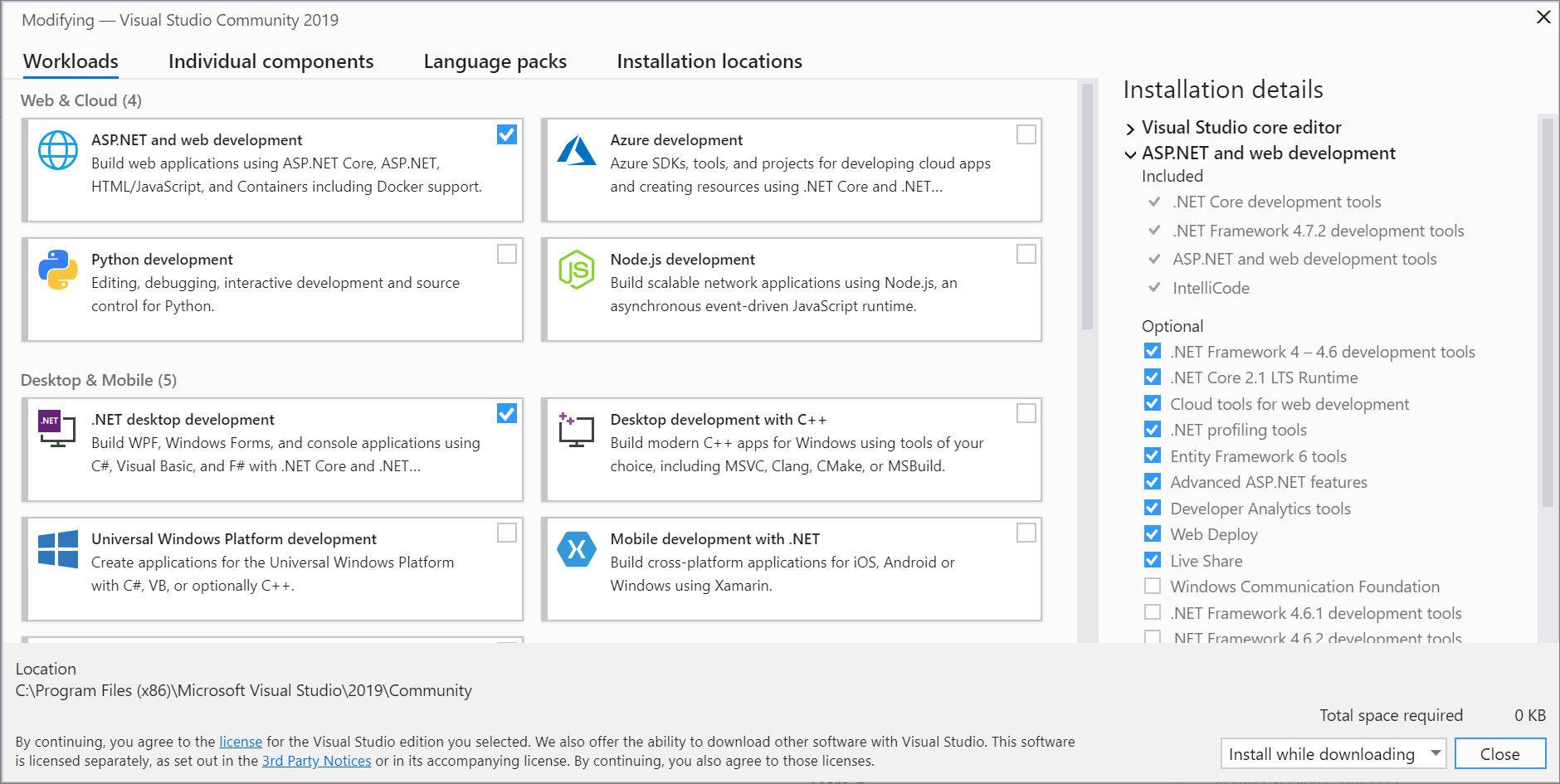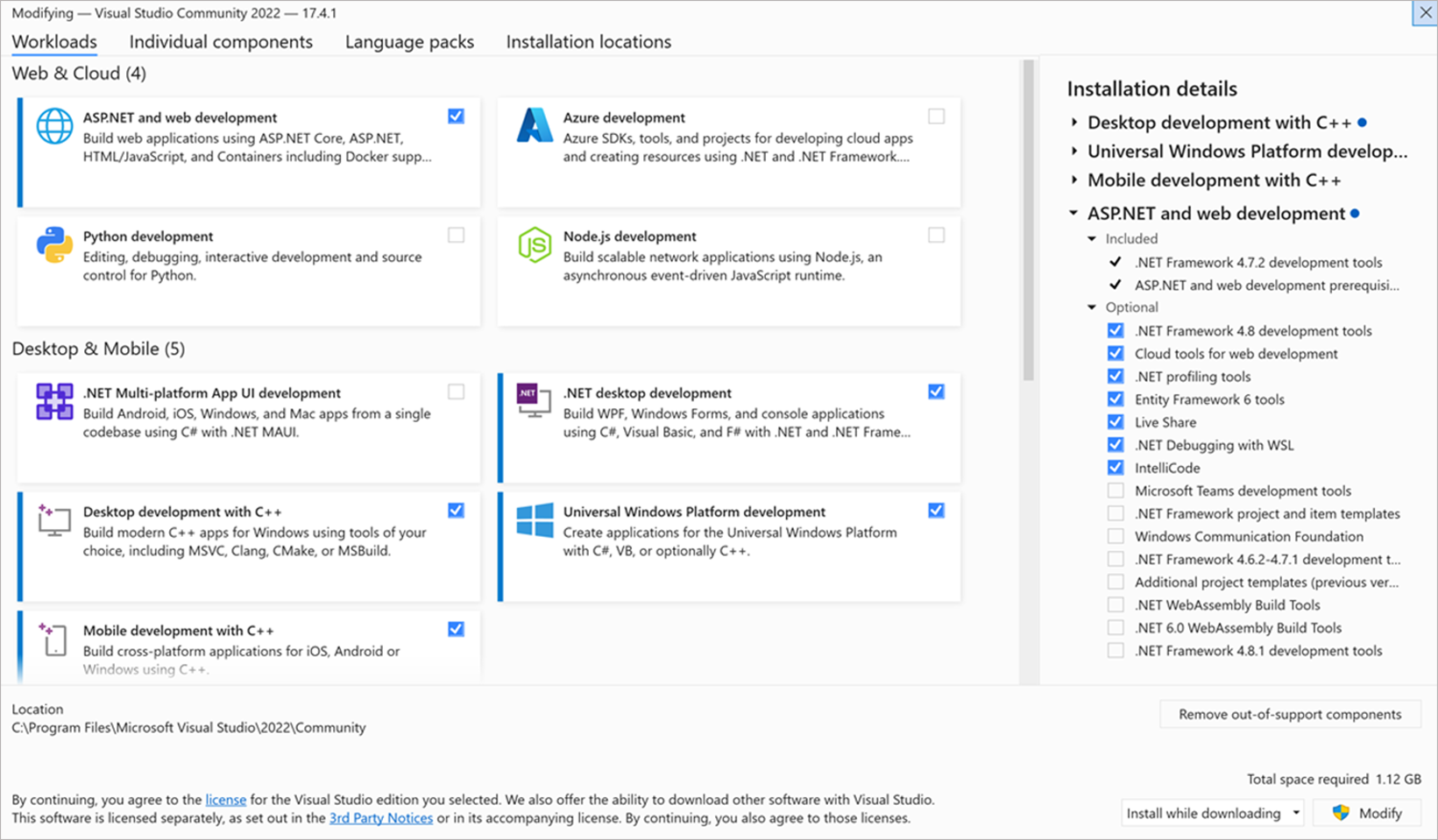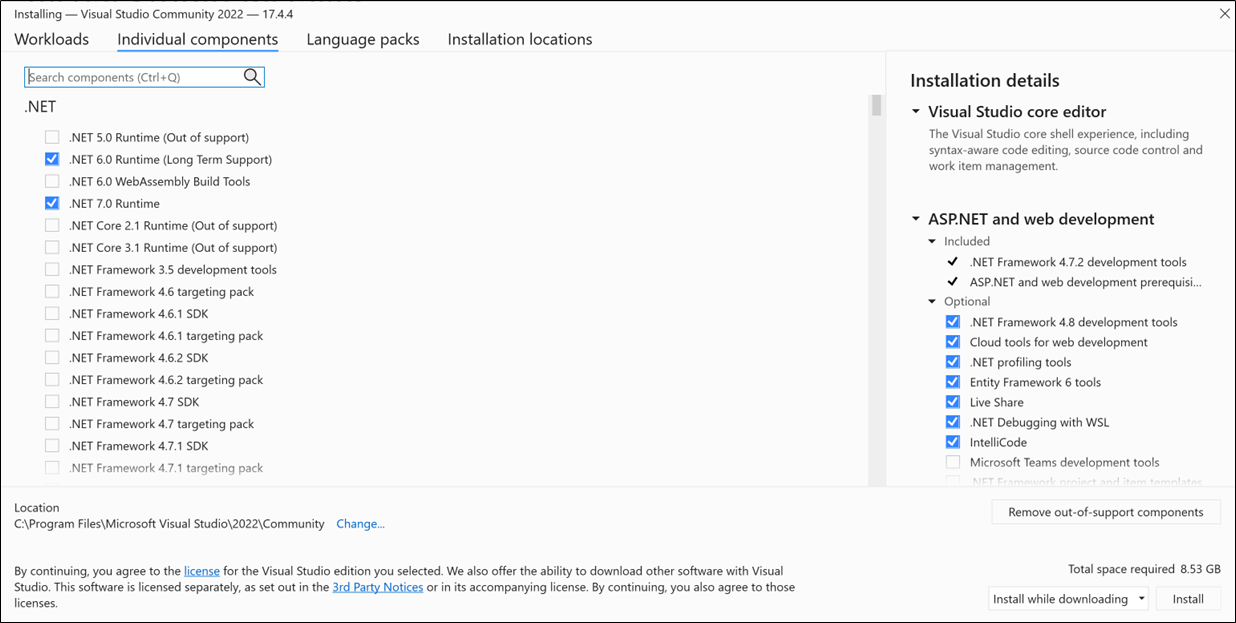Modificare carichi di lavoro, componenti e Language Pack di Visual Studio
È facile modificare Visual Studio in modo che includa solo gli elementi desiderati. A tale scopo, aprire il programma di installazione di Visual Studio e quindi aggiungere o rimuovere carichi di lavoro, componenti e Language Pack. Questo articolo illustra il processo.
Prerequisiti
Per impostazione predefinita, per installare, aggiornare o modificare Visual Studio, l'account che esegue l'aggiornamento deve disporre delle autorizzazioni amministrative nel computer. Deve anche disporre delle autorizzazioni per l'origine in cui si trovano gli aggiornamenti del prodotto (Internet o una posizione interna). Se si è connessi come utente tipico e si tenta di eseguire uno di questi comandi, viene visualizzato un avviso di controllo dell'account utente che richiede le credenziali di amministratore. A partire da agosto 2023, un amministratore può delegare il controllo della modifica di Visual Studio agli utenti standard configurando il criterio
AllowStandardUserControl. Per altre informazioni, vedere Autorizzazioni utente e Visual Studio.Le procedure seguenti presuppongono che si disponga di una connessione Internet. Per informazioni su come modificare un 'installazione offline creata in precedenza di Visual Studio, vedere:
Aprire il programma di installazione per modificare l'installazione
Per modificare l'installazione di Visual Studio, è necessario aprire il programma di installazione di Visual Studio e quindi selezionare un'installazione di Visual Studio da modificare.
Trovare il programma di installazione di Visual Studio nel computer.
Nel menu Start di Windows è possibile cercare "installer".
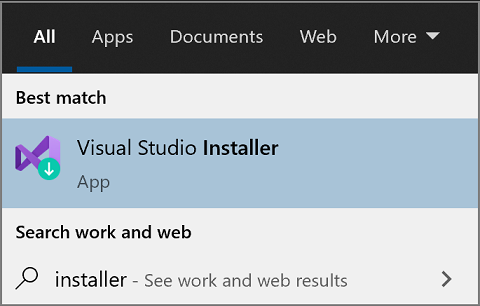
Nota
È anche possibile trovare il programma di installazione di Visual Studio nel percorso seguente:
C:\Program Files (x86)\Microsoft Visual Studio\Installer\setup.exePotrebbe essere necessario aggiornare il programma di installazione prima di continuare. In tal caso, seguire le istruzioni.
Nel programma di installazione cercare l'edizione di Visual Studio installata e quindi selezionare Modifica.
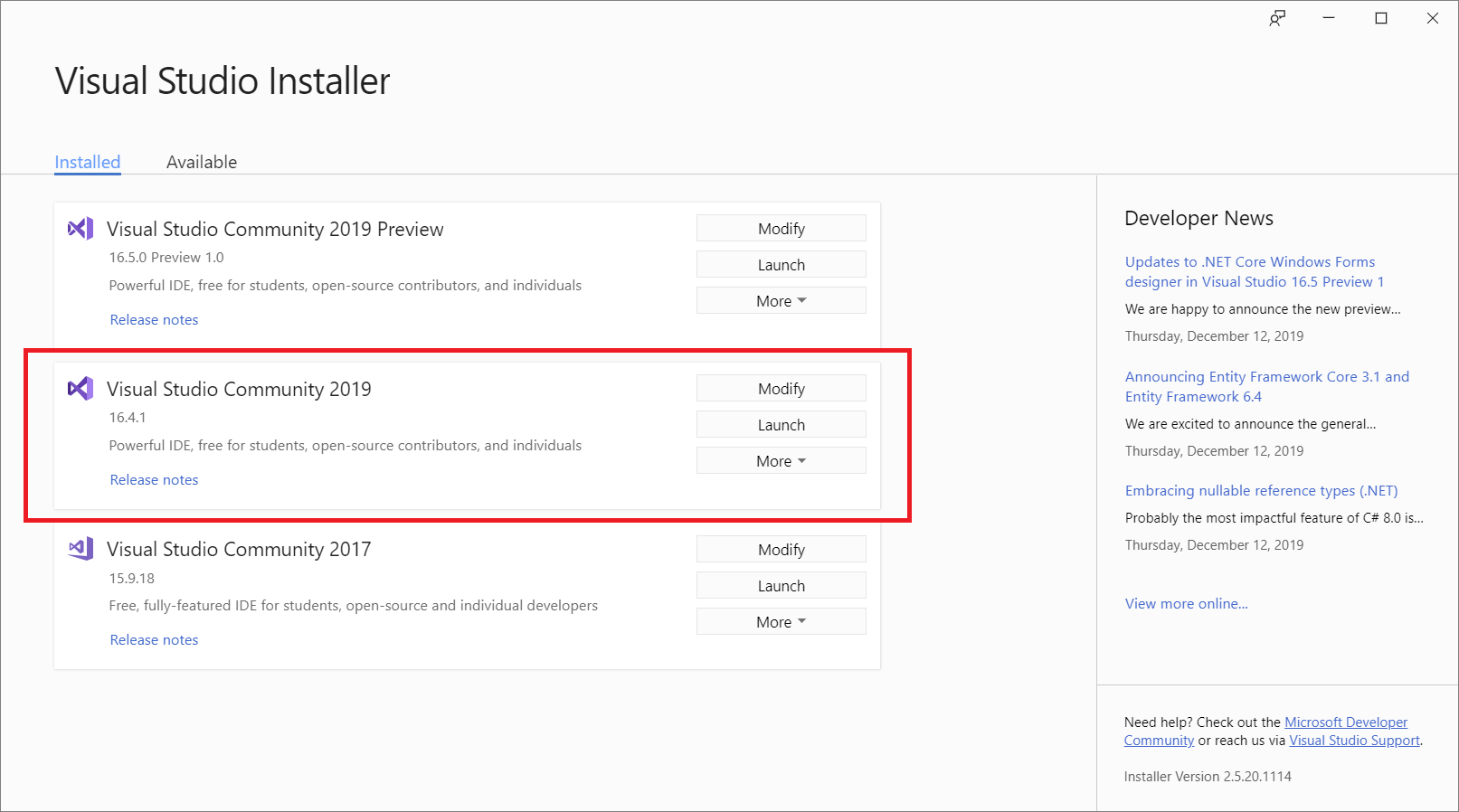
Importante
Se si dispone di un aggiornamento in sospeso, il pulsante Modifica si trova in un'altra posizione. In questo modo è possibile modificare Visual Studio senza aggiornarlo, se necessario. Selezionare Altro e quindi selezionare Modifica.
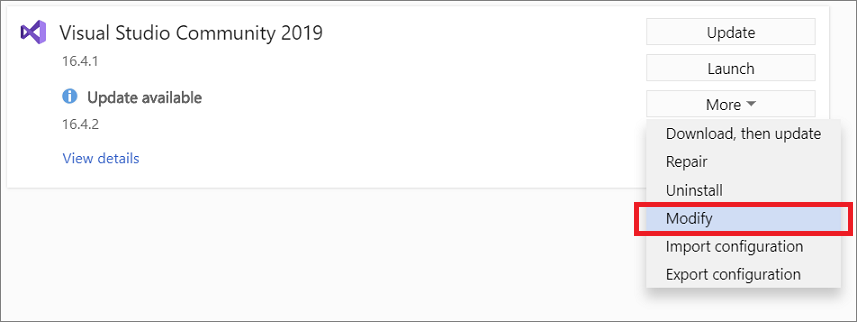
Esistono diversi modi per aprire il programma di installazione di Visual Studio:
Nel menu Start di Windows è possibile cercare "installer" e quindi selezionare programma di installazione di Visual Studio dai risultati.
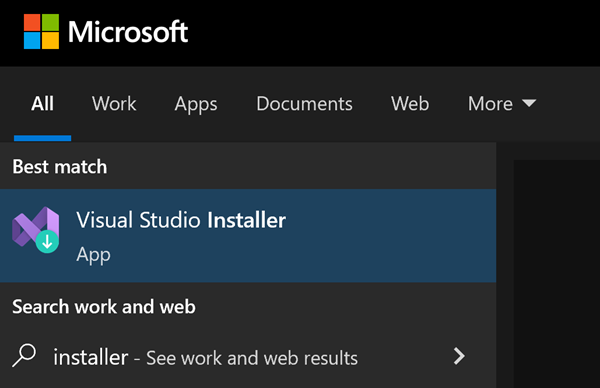
Eseguire il file eseguibile del programma di installazione di Visual Studio, disponibile in
C:\Program Files (x86)\Microsoft Visual Studio\Installer\setup.exe.Se hai aperto Visual Studio, seleziona Strumenti>Ottieni strumenti e funzionalità.

Potrebbe essere richiesto di aggiornare il programma di installazione di Visual Studio prima di continuare. In caso affermativo, seguire le istruzioni.
Nel programma di installazione di Visual Studio cercare l'installazione di Visual Studio da modificare e quindi selezionare Modifica.
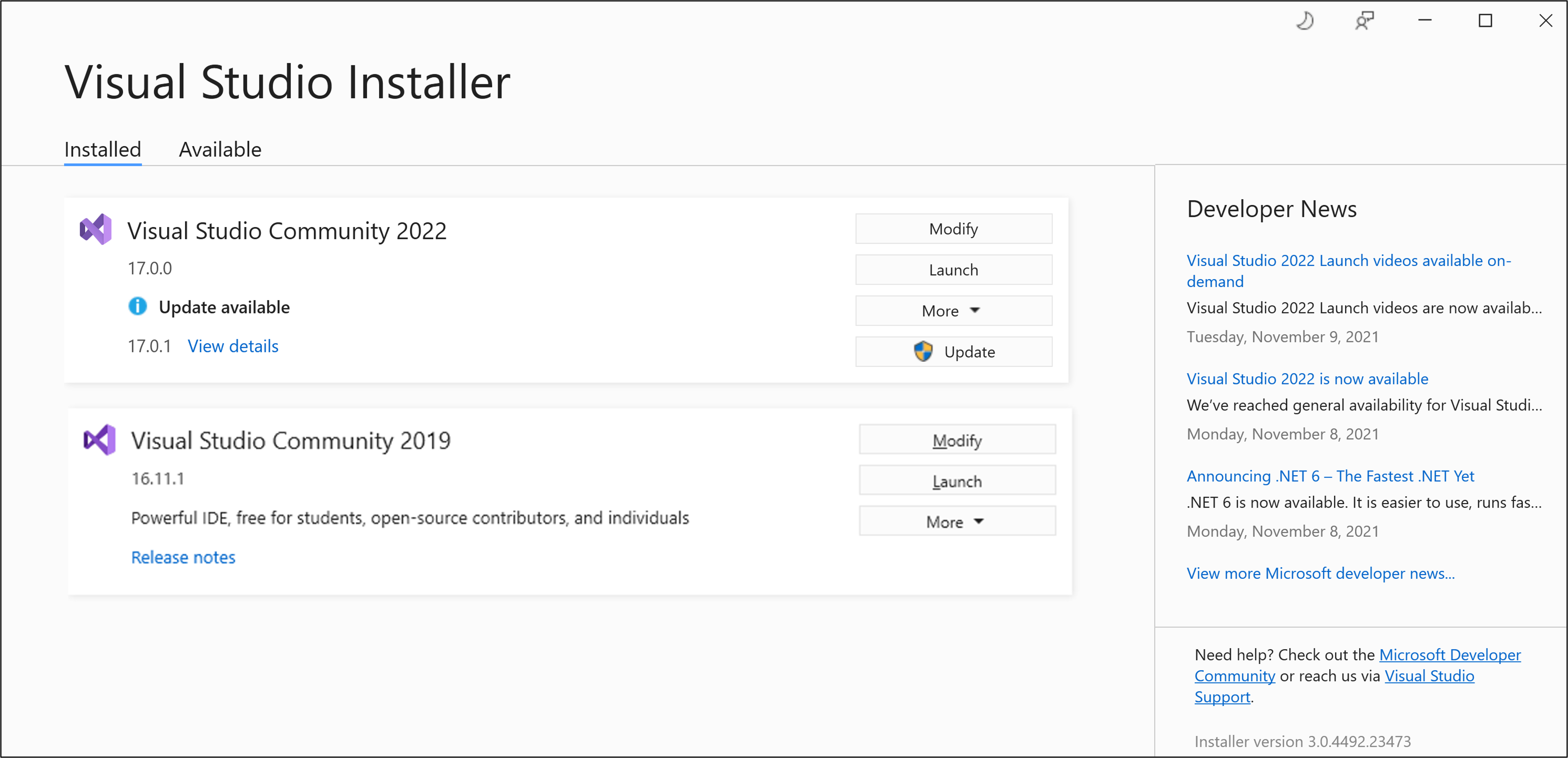
Modificare i carichi di lavoro o i singoli componenti
I carichi di lavoro contengono le funzionalità necessarie per il linguaggio di programmazione o la piattaforma usata. Usare i carichi di lavoro per modificare Visual Studio in modo che supporti il lavoro che si vuole eseguire.
Mancia
Per altre informazioni sui bundle di strumenti e componenti necessari per lo sviluppo, vedere carichi di lavoro di Visual Studio.
Nel programma di installazione di Visual Studio, nella scheda Carichi di lavoro selezionare i carichi di lavoro desiderati.
È possibile selezionare l'opzione predefinita Installa durante il download di o l'opzione Scarica tutto, quindi installa.
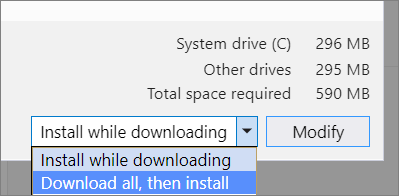
Selezionare Modifica.
Dopo aver installato i nuovi carichi di lavoro, selezionare Avvia nel programma di installazione di Visual Studio per aprire Visual Studio.
I carichi di lavoro contengono i componenti necessari per il linguaggio di programmazione o la piattaforma usata. Usare i carichi di lavoro per modificare Visual Studio in modo che supporti il lavoro che si vuole eseguire.
Mancia
Per altre informazioni sugli strumenti e i bundle di componenti necessari per lo sviluppo, vedere carichi di lavoro di Visual Studio.
Nel programma di installazione di Visual Studio, nella scheda Carichi di lavoro selezionare i carichi di lavoro desiderati.
Per aggiungere più componenti rispetto a quelli installati da un carico di lavoro, nella scheda Singoli componenti, selezionare i singoli componenti desiderati.
Puoi selezionare l'opzione predefinita Installa durante il download di o scegliere Scarica tutto e quindi installare.
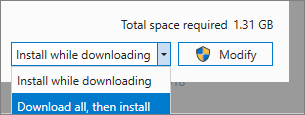
Selezionare Modifica.
Dopo aver installato i carichi di lavoro o i componenti modificati, selezionare Avvia nel programma di installazione di Visual Studio per aprire Visual Studio 2022.
È anche possibile usare un file di configurazione per modificare un'installazione esistente per aggiungere o rimuovere componenti. Per altre informazioni, vedere Configurazione di importazione o esportazione dell'installazione.
Mancia
Per informazioni sul componente SQL Server Data Tools (SSDT), vedere Scaricare e installare SSDT per Visual Studio.
Modificare i pacchetti di lingua
Il programma di installazione di Visual Studio seleziona un Language Pack predefinito per Visual Studio che corrisponde alla lingua del sistema operativo. È possibile modificare la lingua predefinita ogni volta che si desidera.
Per modificare la lingua predefinita:
- Selezionare la scheda Language Pack nel programma di installazione di Visual Studio.
- Selezionare la lingua preferita.
- Seguire le istruzioni.
Supporto o risoluzione dei problemi
A volte, le cose possono andare storte. Se l'installazione di Visual Studio non riesce, vedere Risolvere i problemi di installazione e aggiornamento di Visual Studio per indicazioni dettagliate.
Ecco alcune altre opzioni di supporto:
- Usare l'opzione di supporto chat di installazione di (solo in inglese) per i problemi correlati all'installazione.
- Segnalate a noi i problemi del prodotto usando lo strumento Segnala un problema visualizzato sia nel programma di installazione di Visual Studio che nell'IDE di Visual Studio. Se si è un amministratore IT e non è installato Visual Studio, è possibile inviare feedback dell'amministratore IT.
- Suggerire una funzionalità, tenere traccia dei problemi del prodotto e trovare le risposte nella Visual Studio Developer Community.